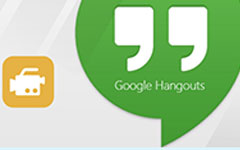MP4-videotallennin - 5 parasta tapaa tallentaa MP4-tiedostoja laadukkaasti
Haluatpa sitten tallentaa videot MP4-muodossa tai tallentaa pelitiedostoja sosiaaliseen mediaan, mitkä ovat parhaat MP4-tallentimet saadaksesi kaikki näytöllä näkyvät toiminnot MP4-videoina? Tässä on top 5 MP4-videonauhurit joiden avulla voit kaapata haluamasi tiedostot helposti. Vain lisätietoja näiden ohjelmien ominaisuuksista ja valitse haluamasi tarpeidesi mukaan.
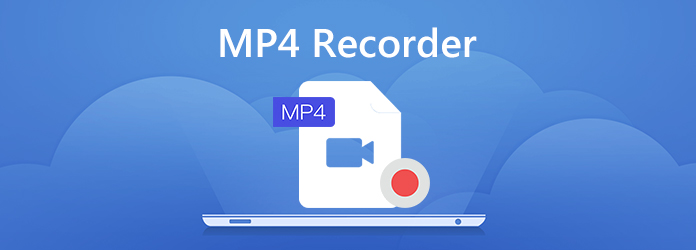
Osa 1: 5 parasta MP4-tallenninta videoiden sieppaamiseen
Voit kaapata laitteidesi ruudulla näkyvät toiminnot korkealaatuisella tavalla oppimalla lisätietoja viidestä parhaasta MP5-tallentimesta haluttujen tiedostojen sieppaamiseksi helposti kuten alla.
Alkuun 1. Tipard Screen Capture
Tipard Screen Capture on yksi parhaimmista MP4-tallentimista, joiden avulla voit siepata näyttö- ja äänitiedostoja Windowsissa ja Macissa. Sen avulla voidaan myös mukauttaa tallennusaluetta ja valita haluamasi äänikanava. Voit myös lisätä hiiren kohdistimen, merkinnän tai jopa piirtää tallennettavaan MP4-videoon helposti.
- 1. Tallenna näytön toiminnot sieppaavat äänitiedostoja ja ottavat jopa otoksia.
- 2. Mukauta videonäyttö esiasetuksilla, hiirellä ja muilla.
- 3. Kaappaa 4K-, 1080P MP4-, MPEG2- ja muita tiedostoja.
- 4. Webcam MP4 -tallentimet, jotka tallentavat kasvosi ja tunteesi.
Alkuun 2. Bandicam
Pelivideoiden nauhoittamiseksi Bandicam on MP4-tallennin, jonka voit ottaa huomioon. Se tarjoaa pelin tallennustilan kaapata pelattavuus istunto laadukkaasti.
Plussat:
- 1. Erilaiset näytön tallennusmoodit haluttujen videotiedostojen sieppaamiseksi helposti.
- 2. Käytä verkkokameran peittoon Chroma-avainta, jonka avulla voit lisätä verkkokameratiedoston.
- 3. Erityinen algoritmi korkeiden FPS-pelivideoiden nauhoittamiseen ilman viivettä.
Miinukset:
- 1. MP4-tallentimen ilmaisen version lähtöön on vesileima.
- 2. Muokkausominaisuuksia ei ole käytettävissä videoiden tallentamiseksi suoraan.
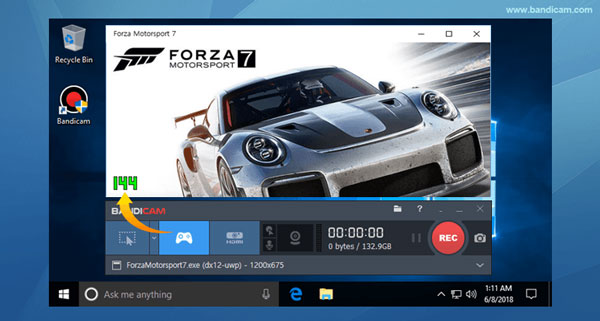
Top 3. Screencast-O-Matic
Jos et halua asentaa ylimääräisiä ohjelmistoja MP4-tiedostojen sieppaamiseksi, Screencast-O-Matic on haluttu online-MP4-tallennin, jonka avulla voit tallentaa ja muokata MP4-tiedostoja verkossa.
Plussat:
- 1. Tallenna MP4-videoita ilmaiseksi enintään 15 minuutin pituiselle tietokoneen näytölle.
- 2. Mukana verkkokameranauhuri kaapataksesi verkkokameravideon MP4: ään.
- 3. Sieppaa videotiedostot selaimelta suoraan lataamatta.
Miinukset:
- 1. Tarvitset uusimman Java-asennuksen, jotta voit katsella ja luoda MP4-videoita.
- 2. Tallennusvideoita ei voi muokata maksamatta ylimääräistä 12.00 dollaria päivityksestä.
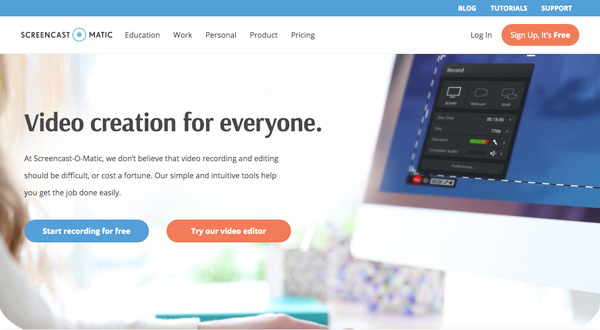
Alkuun 4. AZ-näytön tallennin
AZ-näytön tallentimen avulla voit tallentaa HD-MP4: n tai jopa FullHD MP4: n Android-puhelimellesi. MP4-tallenninsovelluksen avulla voit myös tallentaa ääntä mikrofonista ja sekoitetusta kuvakaappausvideoon.
Plussat:
- 1. Määritä videon tarkkuus, bittinopeus, näytön suunta, ajastin ja paljon muuta.
- 2. Maaginen painike ohjaa äänitystäsi näyttämättä mitään näytöllä.
- 3. Nauhoita kasvosi ja tunteesi helposti pieneen kerrosikkunaan.
Miinukset:
- 1. Lisämaksu MP4-tallentimen kaikkien mahdollisuuksien hyödyntämiseksi.
- 2. Se ei tue ulostulevan videotiedoston sisäistä äänitallennusta.
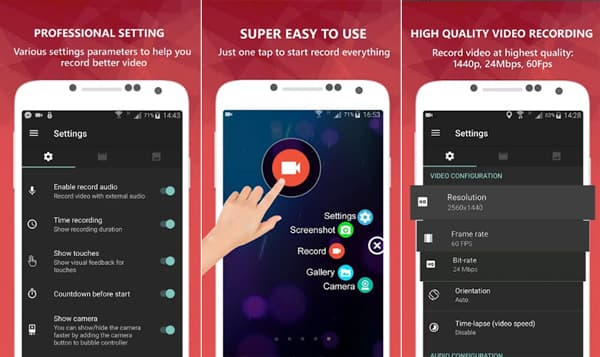
Top 5. DU-nauhuri
DU Recorder on MP4-tallennin, jonka avulla voit tallentaa videoita ilman vankeutta ja aikarajoituksia. Se on korkealaatuinen videotallennin ja sieppaa halutun iOS-näytön täydellisesti.
Plussat:
- 1. Valitse erilaiset tarkkuudet, kehysnopeudet, bittinopeudet ja muut.
- 2. Tarjoa näyttö ja verkkokameran tallennus samanaikaisesti MP4-tiedostoille.
- 3. Useita videoeditointiominaisuuksia MP4-tiedostojen korjaamiseksi korkealaatuisina.
Miinukset:
- 1. Se sisältää vesileiman, joka näkyy jokaisessa luomassasi videossa.
- 2. Jotkut äkilliset hajoavat MP4-videotallennuksen aikana.
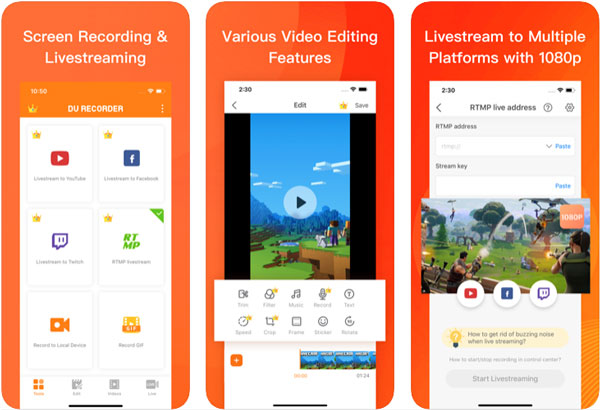
Osa 2: UKK MP4-tiedostojen tallentamisesta
Kuinka tallentaa MP4-video iPhonellesi pitkään?
Vaikka sinulla on uusin iPhone, jolla on paras kokoonpano, ei ole viisasta tallentaa pitkäaikaista MP4-videota iPhoneen. Sekä MP4-tallennin että käynnissä oleva ohjelma kuluttavat iPhonen RAM-muistin nopeasti. Peilaa iPhone vain Windows- ja Mac-tietokoneisiin tallennusta varten.
Miksi äänitiedosto ei ole käytettävissä tallennetulle MP4: lle?
Kun käytät QuickTime tai siihen liittyvään MP4-tallentimeen videotiedostojen kaappaamiseksi MP4-muodossa, äänitiedosto saattaa puuttua. Asenna vain Screenflow tallentaaksesi MP4-videota äänellä tai käytä jopa ammattimaista Tipard Screen Capture -ohjelmaa.
Yhteenveto
Jotta voit kaapata korkealaatuisia MP4-videoita laitteellesi, voit oppia lisää viidestä erinomaisesta MP4-nauhurit artikkelista. Riippumatta siitä, haluatko tallentaa pelin tai video -opetusohjelman, saat halutun ratkaisun helposti. Tipard Screen Capture on suositeltu MP4 -videotallennin, jonka avulla voit kaapata näytön toiminnot Windowsissa ja Macissa laadukkaasti.